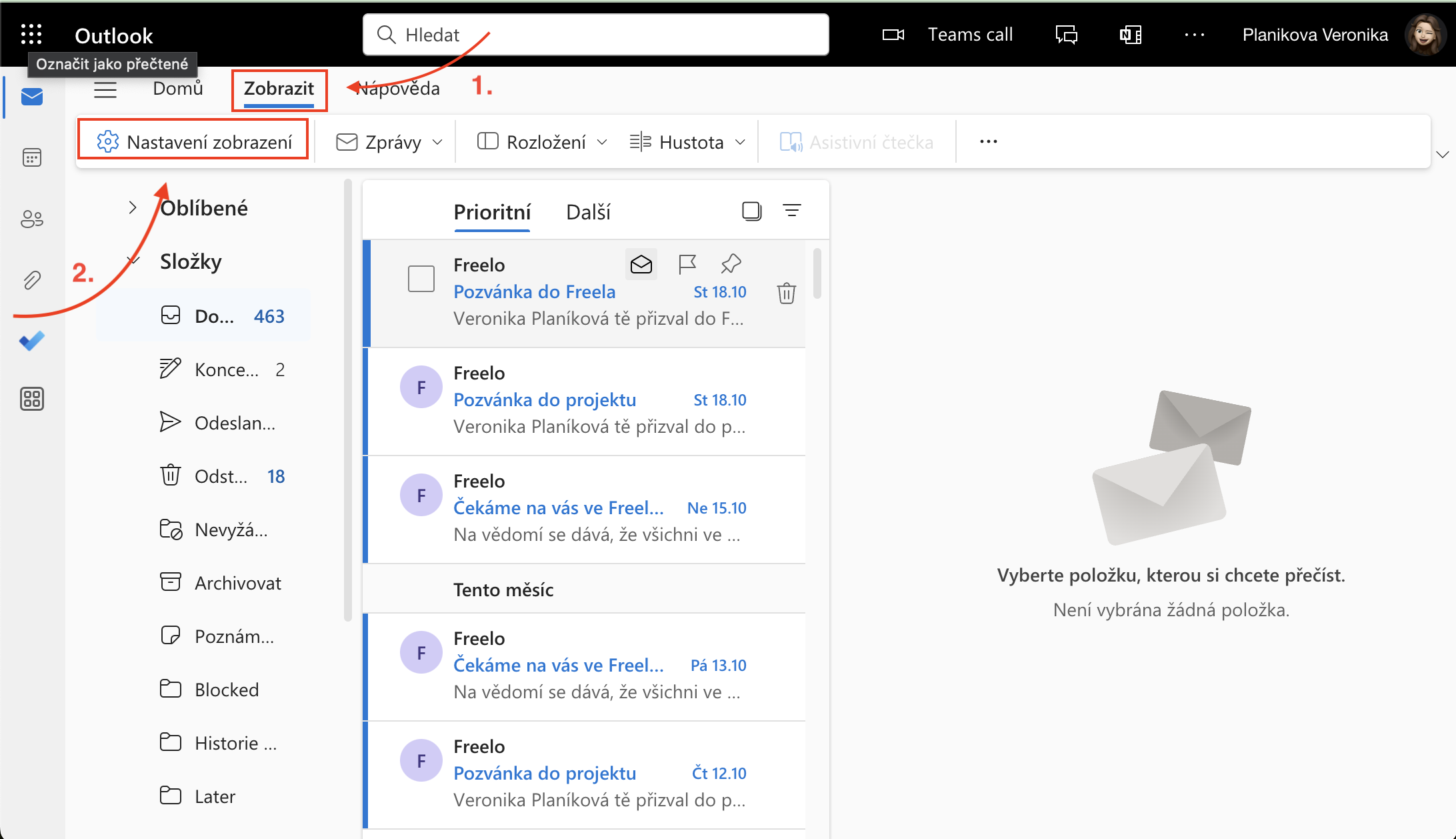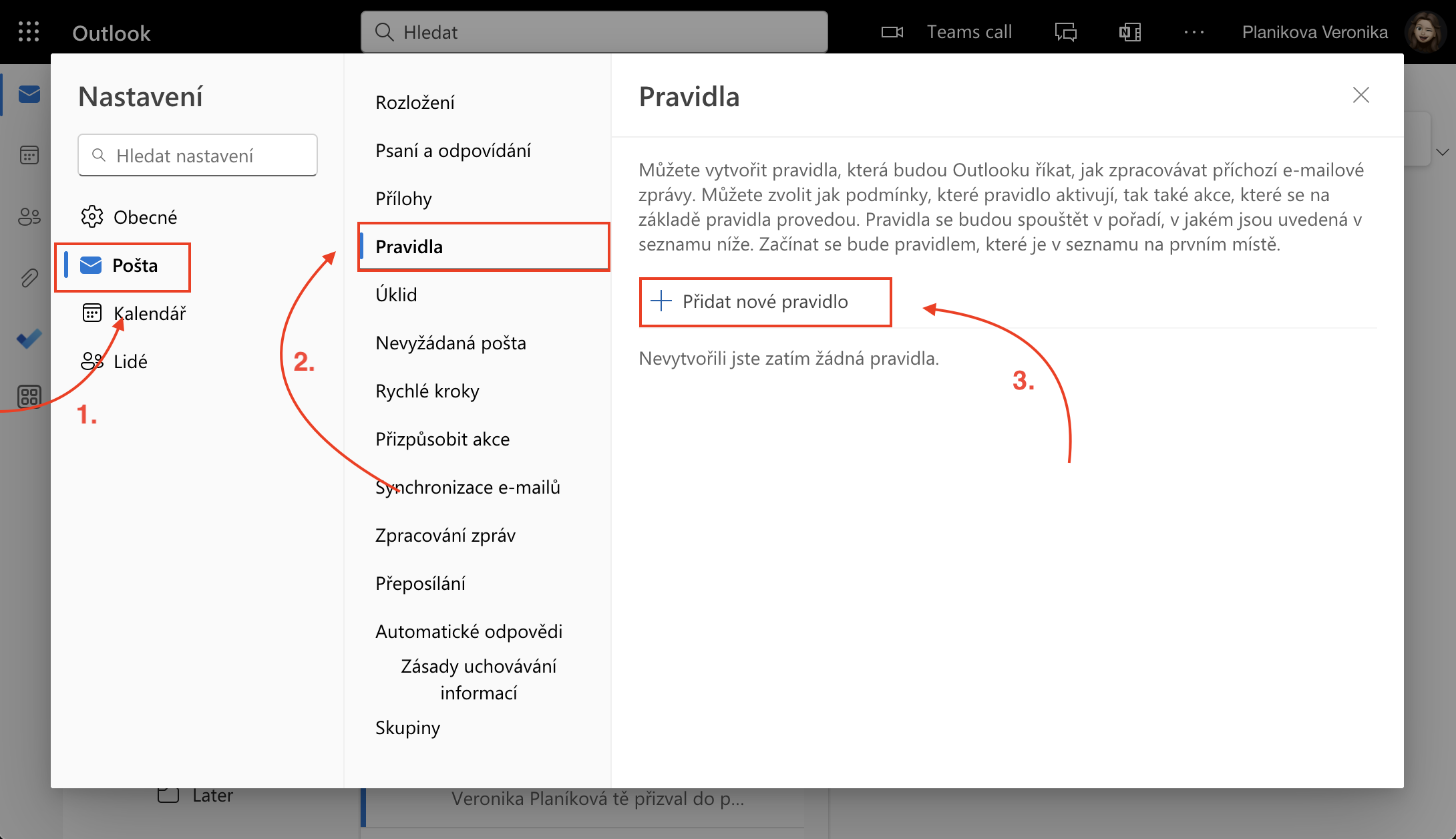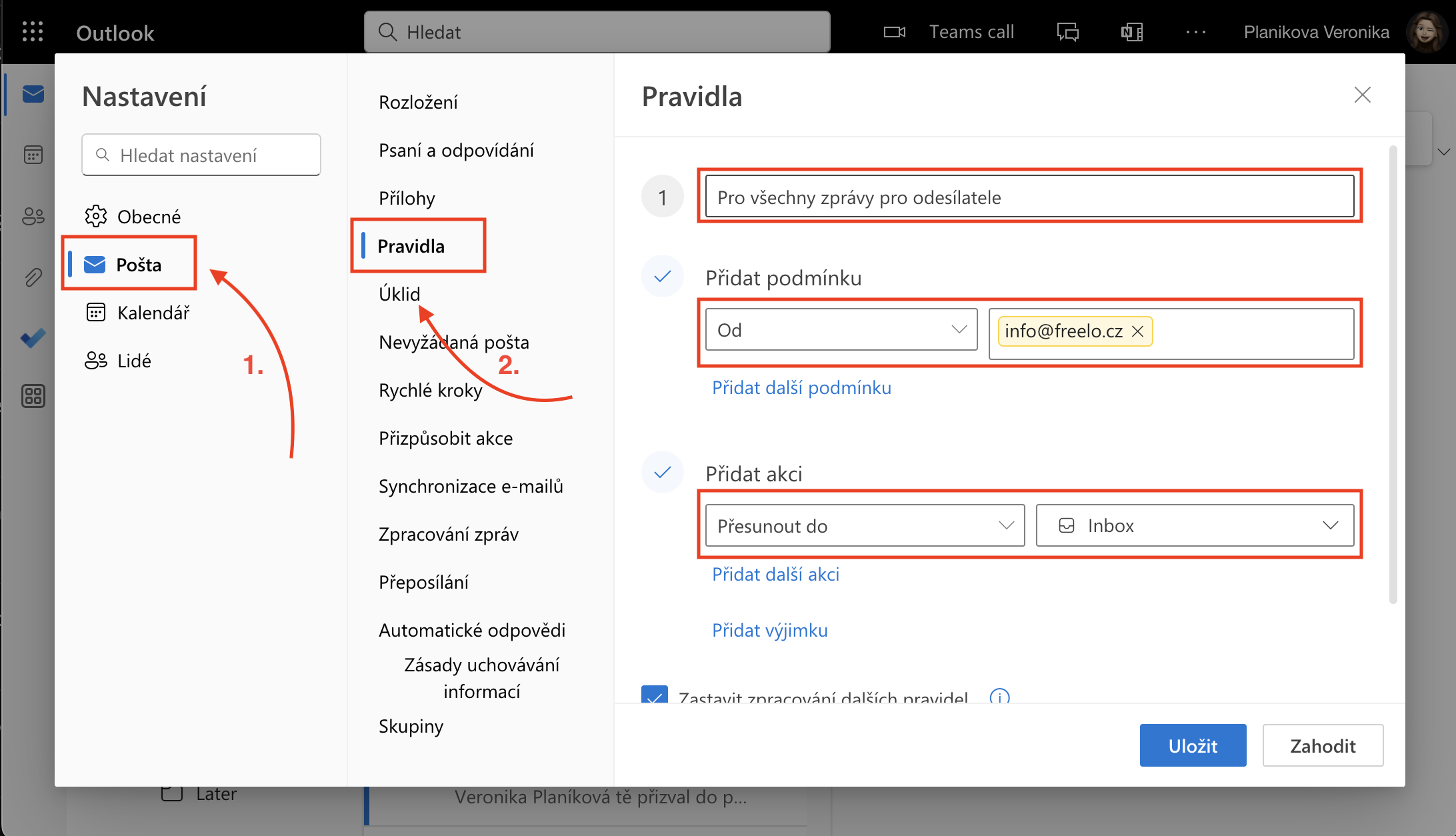Změnili jsme e-mailovou adresu, ze které posíláme notifikační e-maily z Freela. Nově odesíláme z notifications@n.freelo.io a může se stát, že e-maily skončí ve složce spam, pokud používáte Gmail (G-Suite) nebo Outlook (Office 365).
Doporučujeme přidat e-mail do adresáře/jako nový kontakt a vše by zase mělo běžet v pořádku. Přidejte n.freelo.io a freelo.cz.
Řešení pro uživatele Gmailu
Máme pro vás dva způsoby. Pokud by se stalo, že nahlášení e-mailu jako vyžádaný nepomůže, máme ověřené, že 100% zaručené řešení je druhá varianta – nastavení filtrů.
1. Nahlášení e-mailů jako „vyžádané“
První způsob vám pomůže zabránit odesílání e-mailů do spamu v Gmailu.
1. Na počítači Mac nebo PC přejděte na stránku mail.google.com a v případě potřeby se přihlaste ke svému účtu.
2. Otevřete e-mail, který chcete přesunout do primární schránky.
3. V horní části vyberte možnost „Nahlásit, že nejde o spam“.
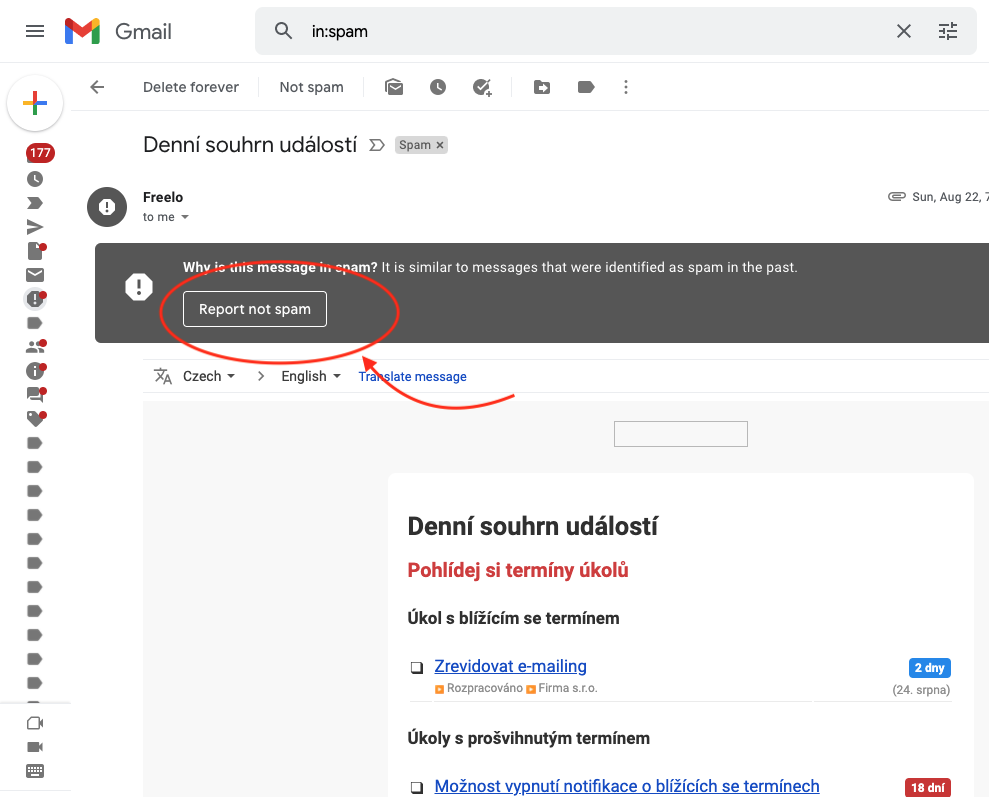
Pamatujte, že možná budete muset tento proces několikrát zopakovat, než Google použije vaše předvolby na všechny e -maily od tohoto odesílatele.
2. Nastavení filtru pro příchozí e-maily
Druhá varianta je nastavení filtru, díky kterému budou e-maily doručované do příchozí pošty.
- Otevřete požadovaný e-mail.
- Klikněte na tři tečky v pravém horním rohu e-mailu.
- Vyberte možnost „Filtrovat podobné zprávy“.
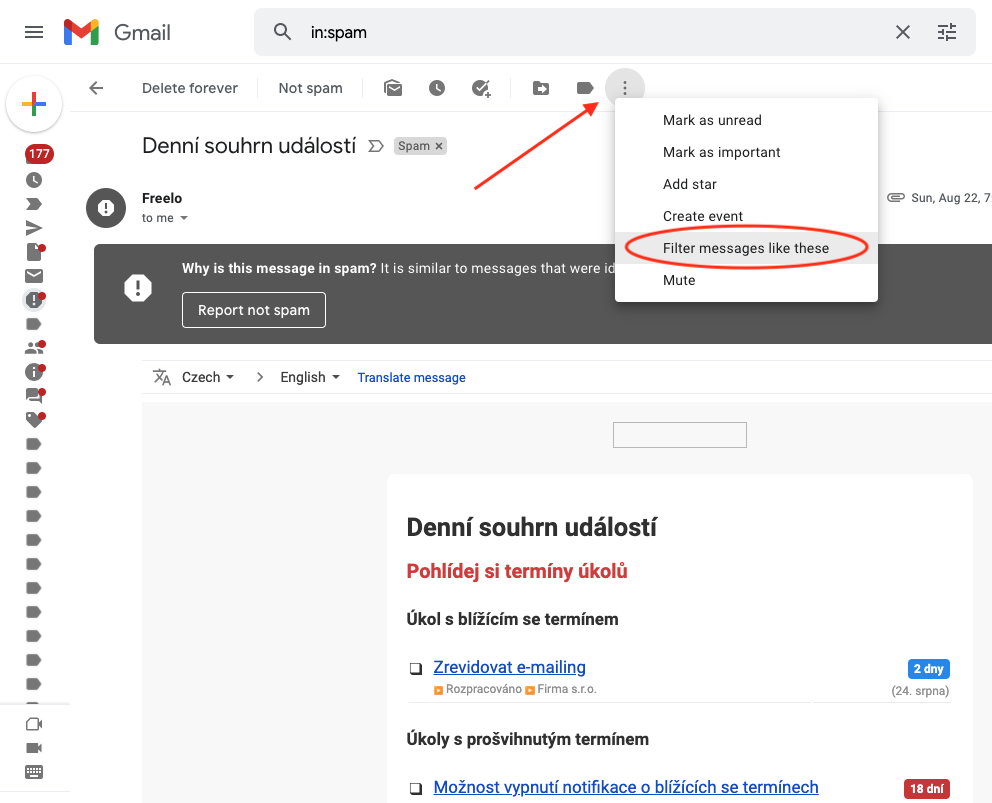
Přes trojtečkové menu najděte možnost Filtrovat podobné zprávy. - Nastavte parametry filtru a vyberte možnost „Vytvořit filtr“.
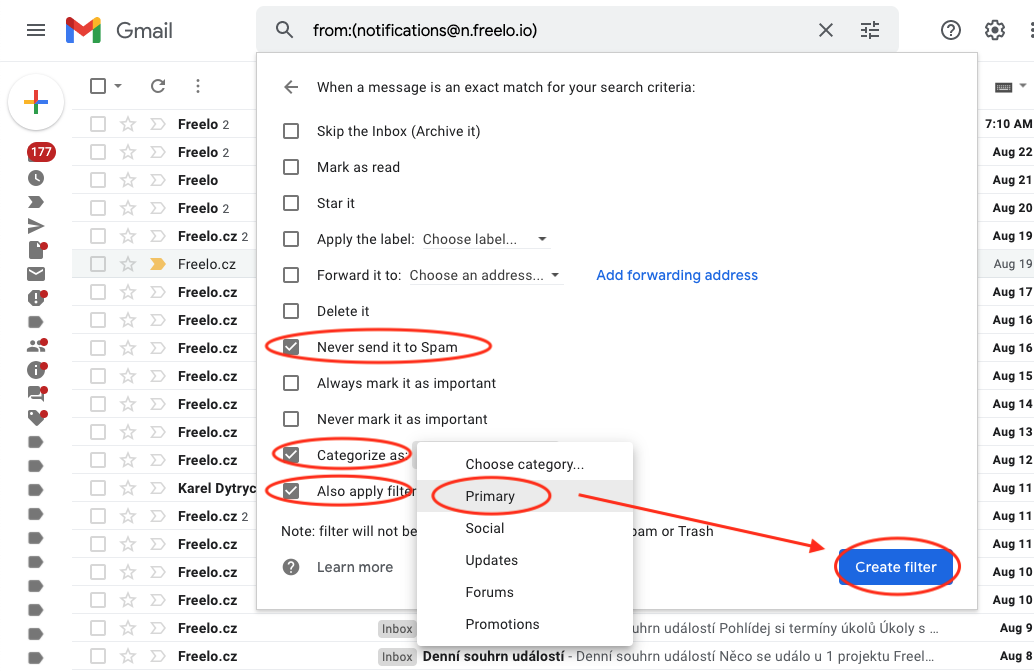
Ukázka nastavení parametru filtrů a vytvoření filtru.
Volně přeloženo z https://www.businessinsider.com/how-to-stop-emails-going-to-spam-in-gmail.
Uživatelé placeného G-Suite
Pro uživatele placeného G-Suite máme videonávod, jak správce nastaví whitelist pro celou doménu.
Řešení pro uživatele Outlooku
Nahlaste prosím potíže vašemu správci domény (ten, kdo zakládá firemní e-maily). Správce má možnost dát naši doménu na tzv. whitelist, tedy vytáhnout z „blacklistu“.
Doporučujeme si vytvořit v Outlooku pravidlo.